Täglich grüßt das Murmeltier. So auch die Frage ob ich dieser Entwicklungsseite vertraue. ?♂️
Kennst du, oder?
Hier ein Leitfaden um Chrome und Firefox unser Verhältnis zu Homestead Boxen mitzuteilen.
Spoiler: Es geht einfacher als gedacht.
TL;DR
- Setze
ssl: trueinHomestead.yaml. - Kopiere das Homestead CA Zertifikat in dein System. Für Homestead kleiner als v7 oder ab v8.
- Erlaube Firefox und/oder Chrome.
Schlachtplan
Homestead muss zunächst wissen, das wir SSL Verbindungen aufbauen möchten.
Sobald das getan, wird Homestead für jede Seite ein Zertifikat erstellen.
Die CA ist in jeder Box unterschiedlich.
Merken wir uns, wenn wir das Zertifikat der CA nehmen so sparen wir an Wartungsaufwand.
Weil jedes Projekt das aus der CA stammt automatisch vertrauenswürdig ist.
Sowohl neue als auch alte Projekte.
Jackpot.
Daher schnappen wir uns das CA Zertifikat und fügen es in Chrome und/oder in Firefox als Vertrauenswürdig hinzu.
Und so geht’s.
Homestead SSL Zertifikate erstellen lassen
- Öffne
Homestead.yaml. - Füge
ssl: truein die Nähe vonprovider/cpuhinzu. - Provisioniere die Box neu (Entweder
vagrant up --provisionodervagrant provision).
CA Zertifikat aus Homestead kopieren
In Homestead v8 ist der zentrale Platz, von Zertifikaten, von /etc/nginx/ssl/ zu /etc/ssl/certs/ umgezogen.
Beachte: Solltest du alternative Hostnamen nutzen (was Sinn ergibt), wird aus ca.homestead.homestead.crt eben ca.homestead.{hostname}.crt.
Homestead ab v8 CA Zertifikat in einen lokalen SSL Ordner kopieren
mkdir ssl
vagrant ssh -c 'cat /etc/ssl/certs/ca.homestead.homestead.crt' > ./ssl/ca.homestead.homestead.crt
Homestead bis v7 CA Zertifikat in einen lokalen SSL Ordner kopieren
mkdir ssl
vagrant ssh -c 'cat /etc/nginx/ssl/ca.homestead.homestead.crt' > ./ssl/ca.homestead.homestead.crt
Chrome SSL Zertifikate als Vertrauenswürdig hinzufügen
Stand Dezember 2020 (v87):
- Öffne Chrome.
- Besuche
chrome://settings/certificates - Öffne den Reiter
Authorities. - Nun klicke auf
Importund wähle das frisch kopierte CA Zertifikat aus.
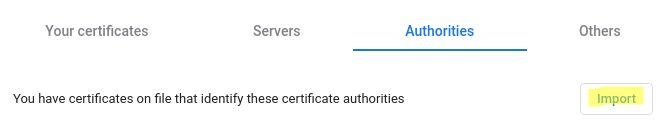
- Bestätige das nur Webseiten genehmigt sind und klicke auf ok.

Firefox SSL Zertifikate als Vertrauenswürdig hinzufügen
Stand Dezember 2020 (v84):
- Öffne Firefox.
- Besuche
about:preferences#privacy - Scrolle nach unten und klicke auf
View Certificates. - Öffne den Reiter
Authorities. - Zum Schluss klicke auf
Importund wähle das frisch kopierte CA Zertifikat aus.
Et voilà.
Kudos
Herzliche Dankessagungen gehen an dinssa@medium.com.

Schreibe einen Kommentar